라즈베리파이용 파이어폭스
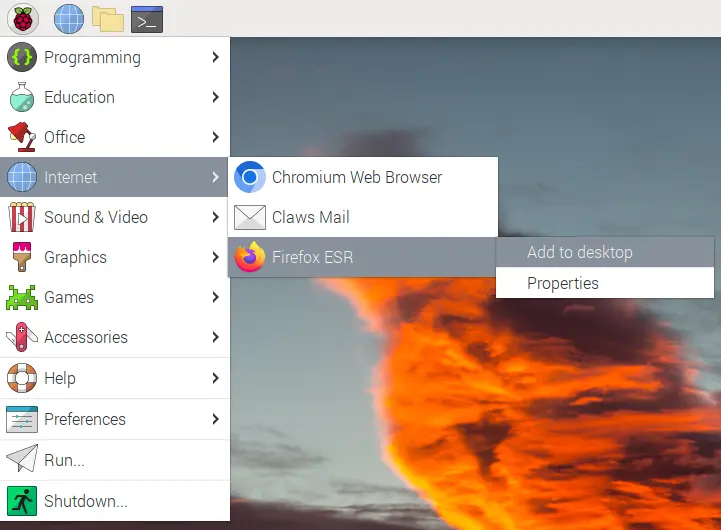
이 튜토리얼에서는 Raspberry Pi OS의 터미널을 사용하여 Raspberry Pi에 Firefox 브라우저를 설치하는 방법에 대해 설명합니다.
라즈베리파이에 파이어폭스 설치
Raspberry Pi OS에는 사전 설치된 Chromium이라는 기본 브라우저가 있으며, Raspberry Pi용으로 특별히 제작되고 Raspberry Pi의 메모리 및 프로세서에 최적화되어 있기 때문에 Raspberry Pi에 가장 적합한 브라우저입니다. Chromium은 오픈 소스 소프트웨어이며 Chrome의 축소 버전이므로 Google 서비스를 지원합니다.
많은 사람들이 Raspberry Pi OS의 공식 패키지 저장소로 사용할 수 있으므로 Raspberry Pi에도 설치할 수 있는 Firefox 브라우저를 사용하는 것을 좋아합니다. Raspberry Pi OS의 터미널을 사용하여 Firefox를 설치할 수 있지만 그 전에 아래 명령을 사용하여 설치된 Raspberry Pi OS 패키지를 업데이트해야 합니다.
sudo apt update
sudo apt upgrade
위의 명령을 하나씩 실행할 수 있으며 업데이트가 있으면 나열되며 설치하려면 y를 입력해야 합니다. 설치된 패키지를 업데이트한 후 아래 명령을 사용하여 Firefox 브라우저를 설치할 수 있습니다.
sudo apt install firefox-esr
위의 명령도 권한을 요청하며 브라우저를 설치하려면 y를 입력해야 합니다. 브라우저가 설치되면 아래와 같이 Raspberry Pi OS의 인터넷 섹션에 나열됩니다.
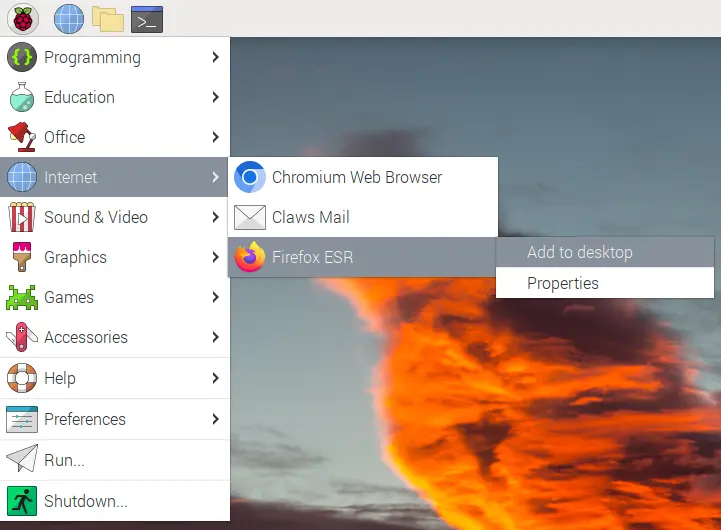
위의 이미지와 같이 인터넷 섹션에서 Firefox를 실행하거나 마우스 오른쪽 버튼을 클릭하여 바탕 화면에 추가할 수 있습니다. 터미널에 firefox를 입력하여 터미널에서 Firefox를 실행할 수도 있으며 종료하려면 CNTRL+C를 사용해야 합니다.
Firefox 브라우저를 처음 열면 Chromium과 같은 다른 브라우저에서 책갈피를 가져올 것인지 묻습니다. 가져오거나 건너뛰고 브라우저 테마를 선택할 수 있습니다. Firefox 브라우저를 기본 브라우저로 설정하려면 일반 설정 탭에 표시되는 Firefox의 설정 섹션으로 이동합니다.
아래 터미널 명령을 사용하여 기본 브라우저를 변경할 수도 있습니다.
sudo update-alternatives --config x-www-browser
위의 명령은 기본 브라우저와 Raspberry Pi에 설치된 모든 브라우저를 나열하고 선택 번호를 입력하여 목록에서 브라우저를 선택할 수 있으며 기본값으로 설정됩니다. Firefox 브라우저는 Raspberry Pi 4 이상에서 제대로 작동하지만 이전 버전의 Raspberry Pi에서는 지연됩니다.
따라서 이전 버전의 Raspberry Pi에서는 Chromium을 사용하는 것이 좋습니다.
관련 문장 - Raspberry Pi
- Raspberry Pi 4에서 OpenCV 설정
- Raspberry Pi OS에서 날짜 및 시간 설정
- Raspberry Pi 디스플레이 회전
- Raspberry Pi 파일 서버 설정
- Raspberry Pi용 화상 키보드
- Raspberry Pi의 Chromium OS
